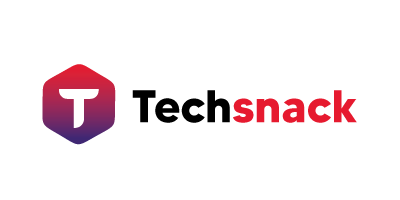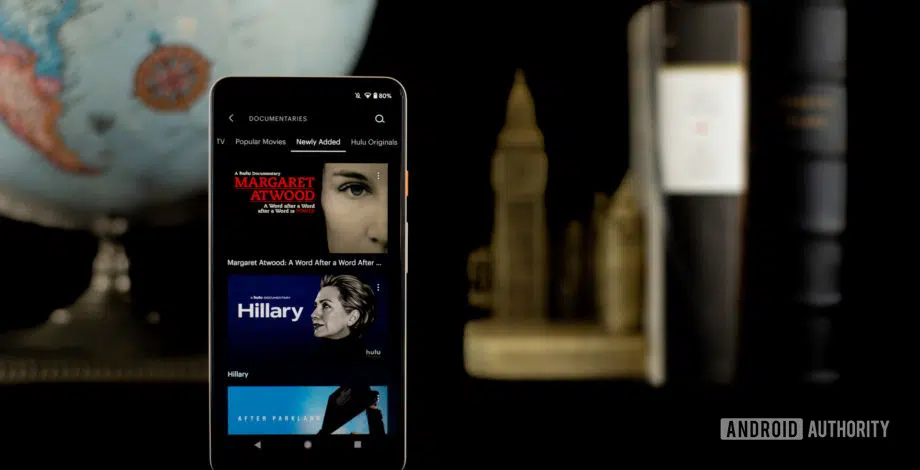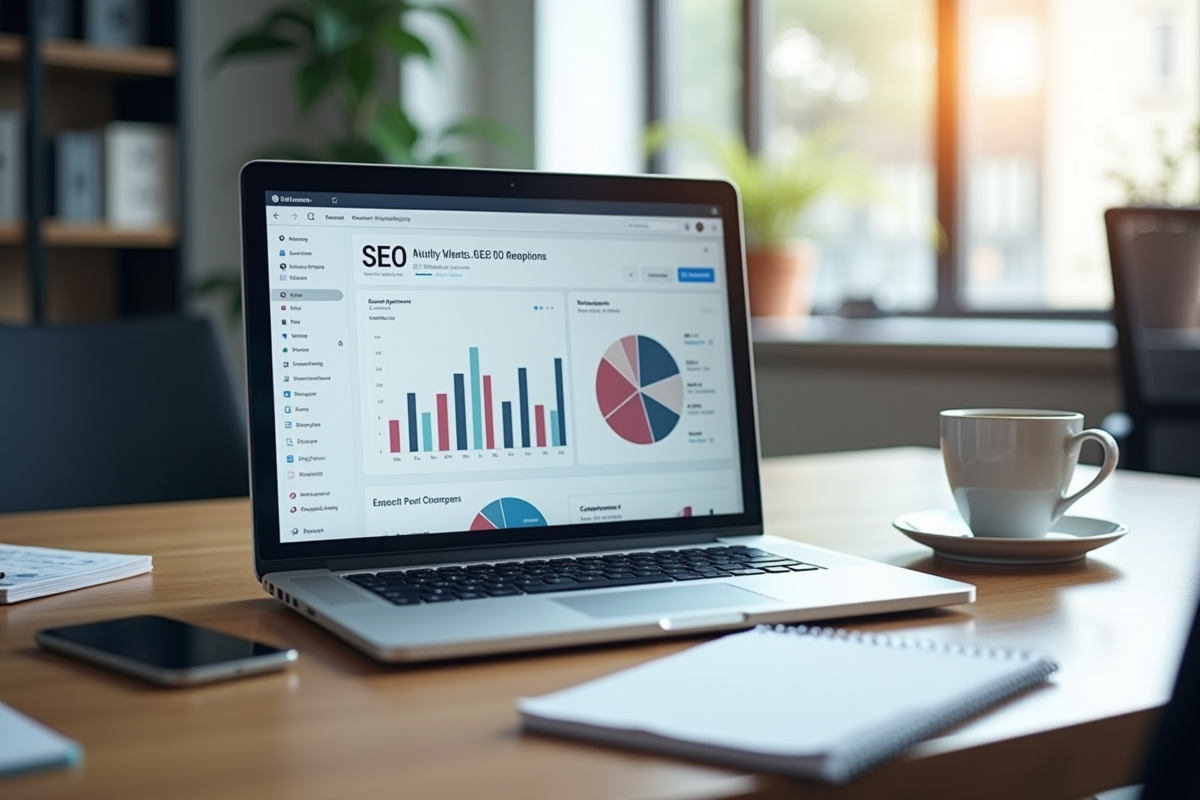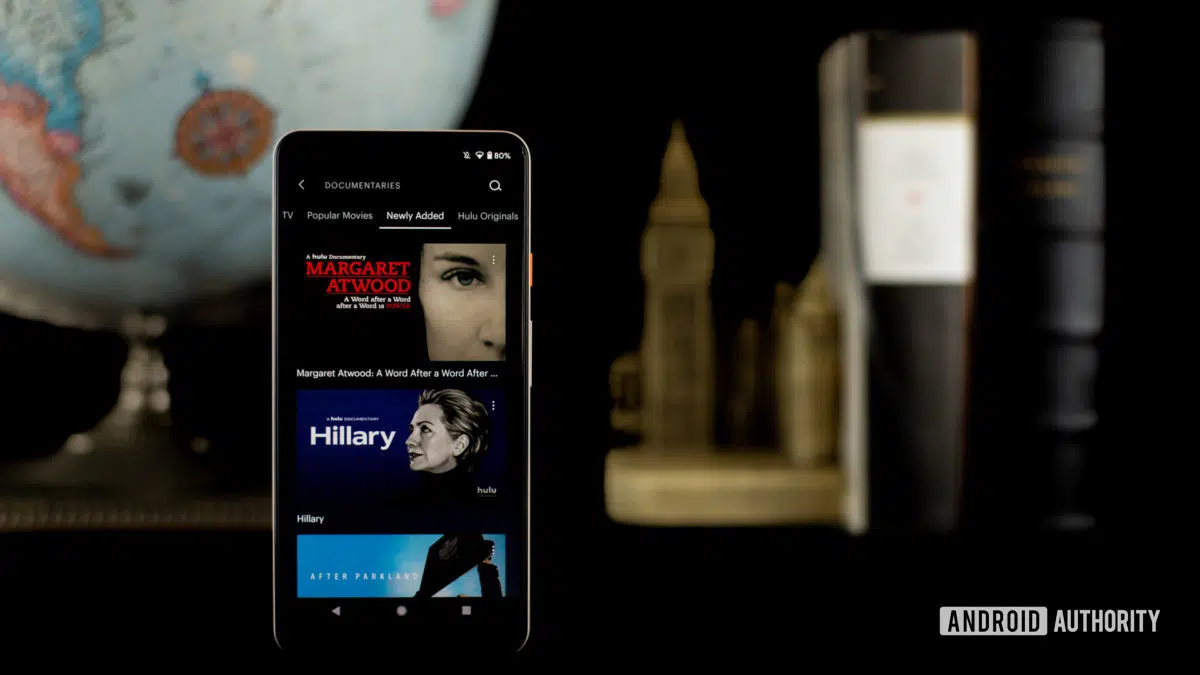
Grâce à son grand catalogue d’émissions de télévision et de films, ainsi qu’à la télévision en direct, il y a beaucoup à aimer chez Hulu. Mieux encore, vous pouvez activer ou modifier les sous-titres Hulu et changer la langue du contenu que vous aimez regarder. Voici notre guide étape par étape sur la façon de changer les sous-titres et la langue dans Hulu.
Lire également : Optimiser votre flux Instagram pour un impact visuel maximal
Si vous n’avez pas encore Hulu, leur bibliothèque est géniale, et tout le monde bénéficie d’un essai gratuit pendant 30 jours. Cliquez sur le lien ci-dessous pour profiter de ce temps de visionnage gratuit !
Note de l’éditeur : Bénéficiez d’un essai de 30 jours à partir de Hulu Tous les épisodes et films ne prennent pas en charge les sous-titres multilingues et plusieurs langues.
A lire également : 2025 est une année importante pour les stablecoins et leur rôle dans l'économie
Comment changer les sous-titres et la langue Hulu sur l’application Android
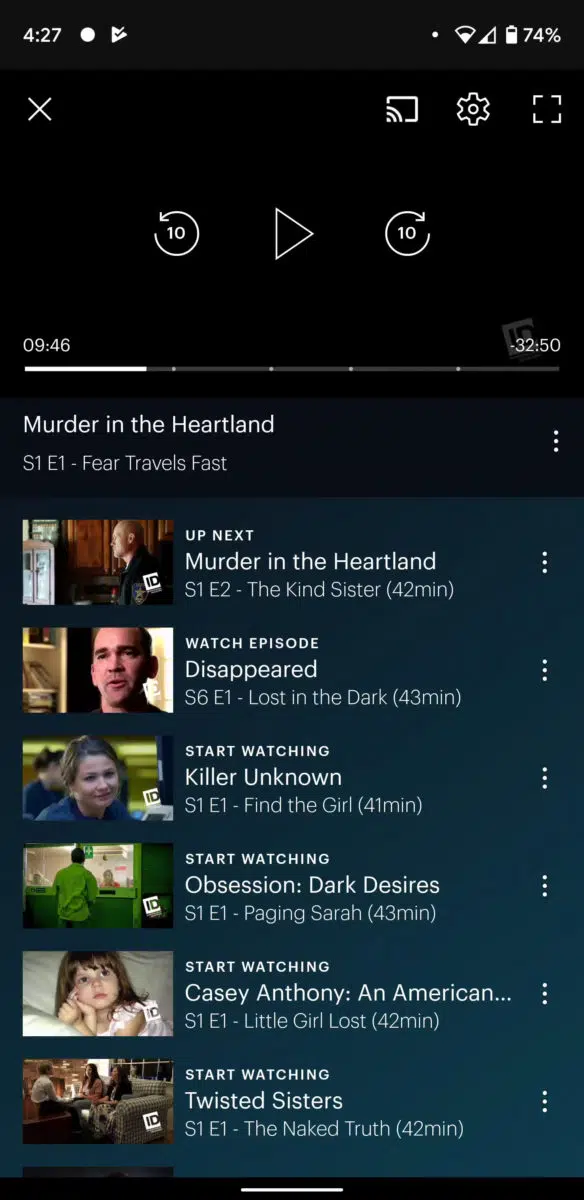
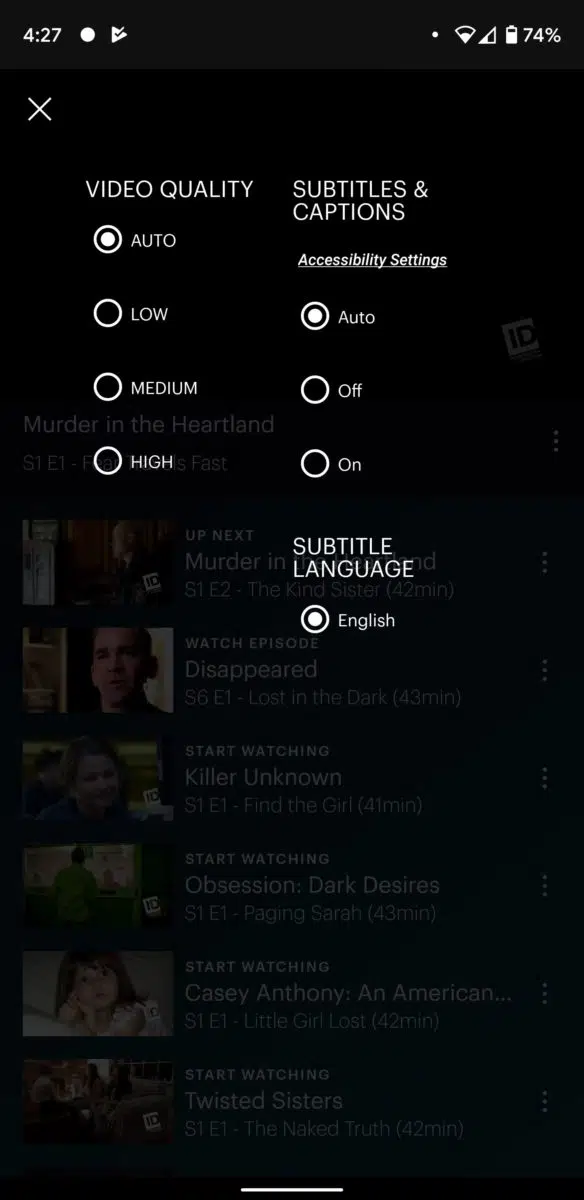
- Ouvrez l’application Hulu.
- Choisissez un épisode ou un film à regarder.
- Touchez la zone de contenu pour afficher les commandes de lecture.
- Appuyez sur l’icône de roue dentée en haut droite.
- Choisissez n’importe quelle option sous sous-titres et sous-titres et langue des sous-titres pour les sous-titres.
- Il peut y avoir des options pour plusieurs langues. En outre, certains spectacles peuvent avoir une page distincte pour chaque langue.
Aussi : Voici les meilleurs originaux et exclusifs Hulu
Comment changer les sous-titres et la langue Hulu sur l’application iOS
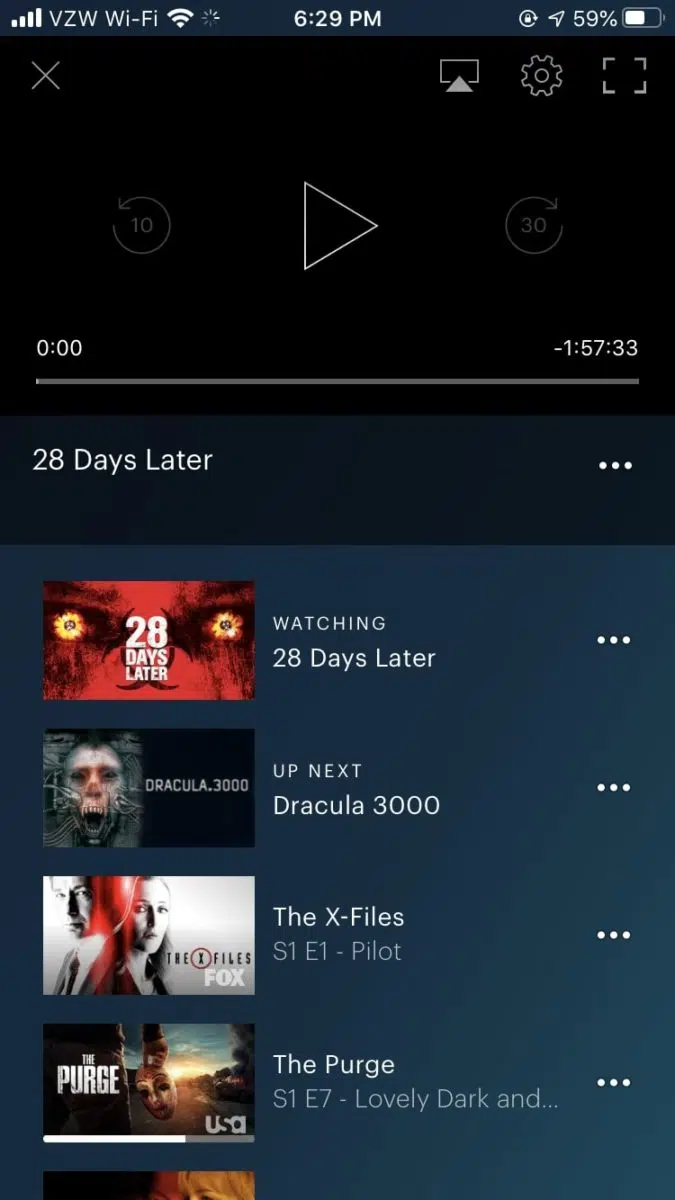
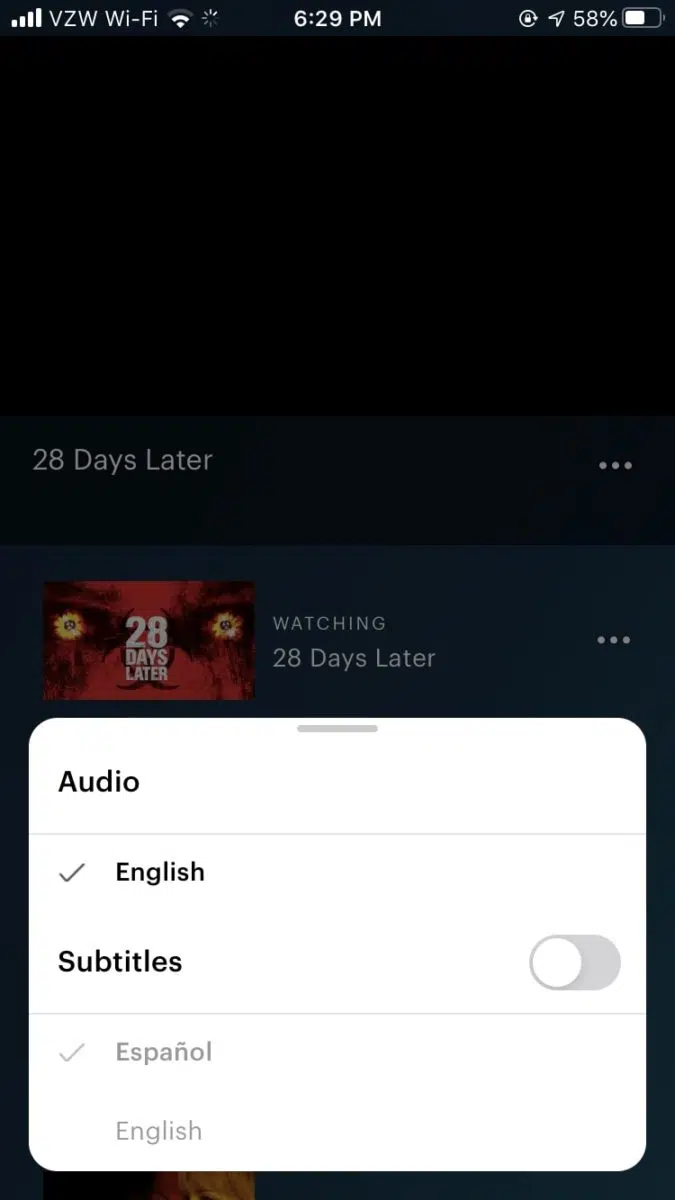
- Ouvrez l’application Hulu.
- Choisissez un épisode ou un film à regarder.
- Touchez la zone de contenu pour afficher les commandes de lecture.
- Appuyez sur l’icône de roue dentée en haut à droite.
- Sélectionnez n’importe quelle option sous Audio et sous-titres .
Plus : Tout ce que vous devez savoir sur le partage de compte Hulu et plus
Comment changer les sous-titres et la langue Hulu sur le bureau
navigateur 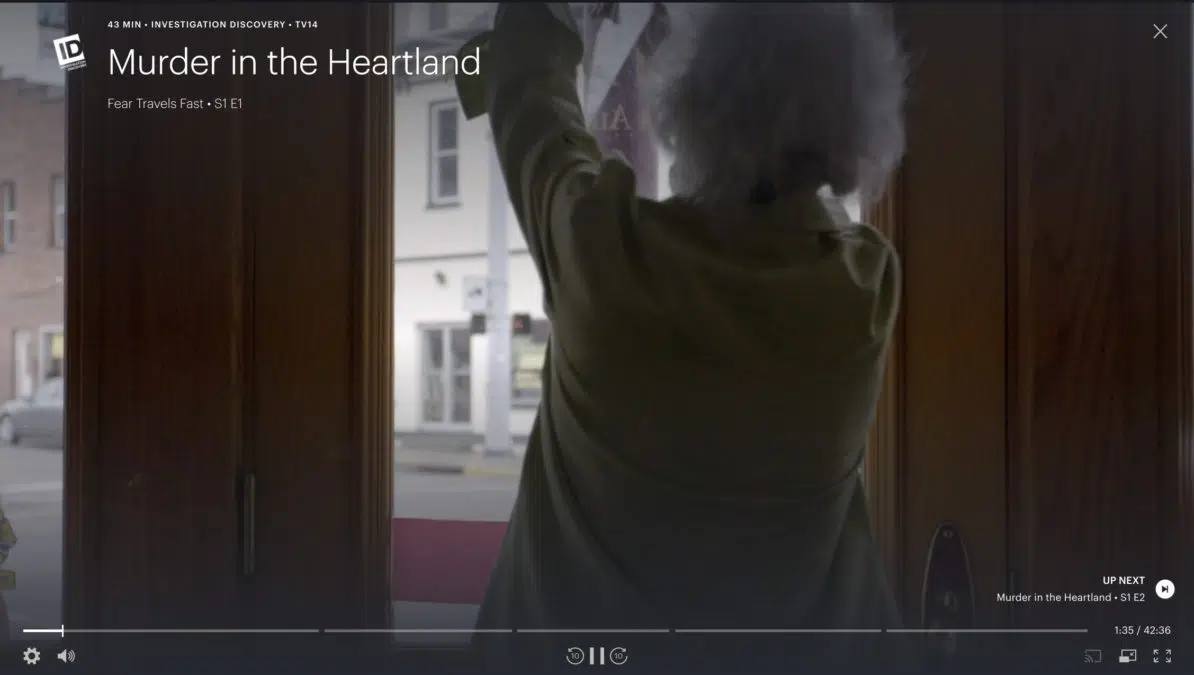
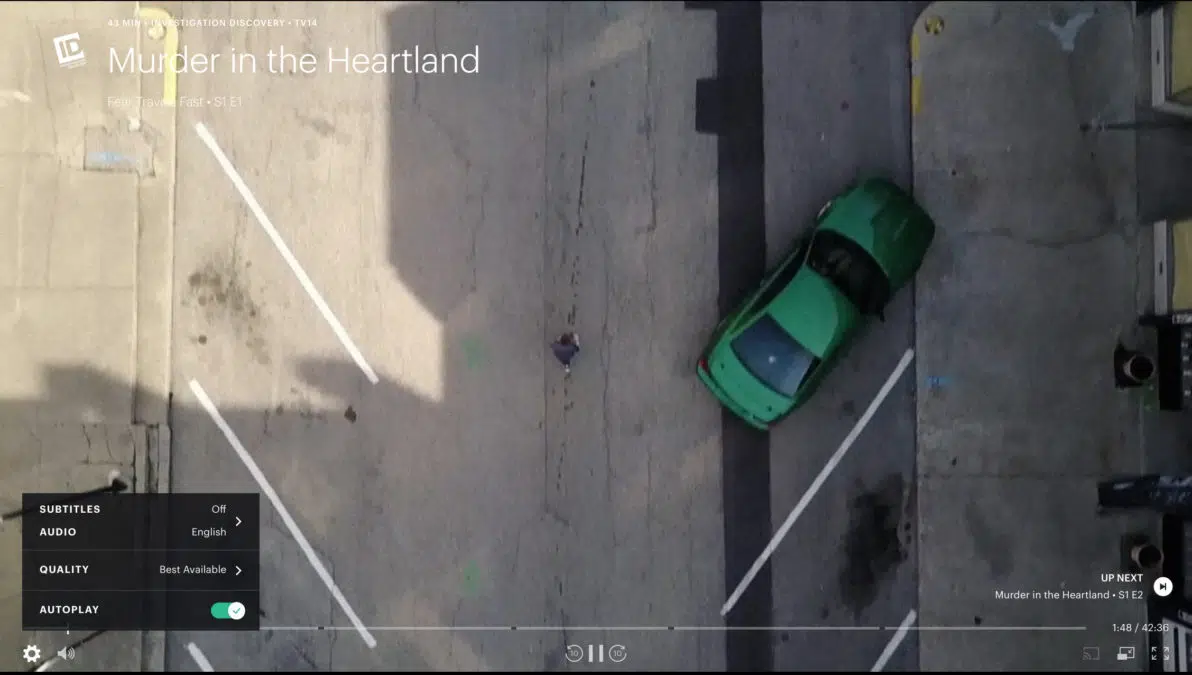
- Accédez au site Web de Hulu.
- Choisissez un épisode ou un film à regarder.
- Déplacez le curseur sur la zone de jeu pour faire apparaître les commandes de lecture.
- Cliquez avec le bouton gauche sur la roue d’engrenage en bas à gauche.
- Cliquez sur Sous-titres et audio pour les paramètres de sous-titres et de langue.
- Sélectionnez votre langue et vos sous-titres comme vous le souhaitez.
Voici plus de contenu Hulu à découvrir !
- Les meilleurs films sur Hulu
- 11 meilleurs spectacles sur Hulu
- 10 meilleurs films d’action sur Hulu
- Les meilleurs films drôles sur Hulu
- Meilleures émissions et films de science-fiction sur Hulu
- Meilleurs films pour enfants sur Hulu
- 10 meilleurs documentaires sur Hulu
- Les meilleurs films d’amour sur Hulu